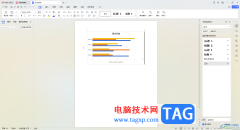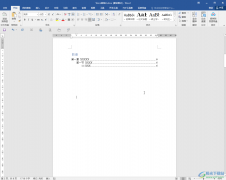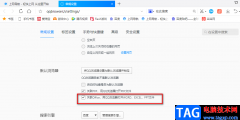很多小伙伴在对文字文档进行编辑时都会选择使用Wps软件,因为wps中的功能十分的丰富,并且操作简单。在WPS中我们可以使用各种工具来对文字文档进行编辑。当我们想要在文档中使用制表位工具时,我们只需要在开始的工具栏中找到并打开制表位工具,然后在弹框中完成制表位位置等设置,接着点击确定选项,最后在文档页面中点击“Tab”键,就能在文档中添加制表位了。有的小伙伴可能不清楚具体的操作方法,接下来小编就来和大家分享一下WPS Word设置文档制表位的方法。
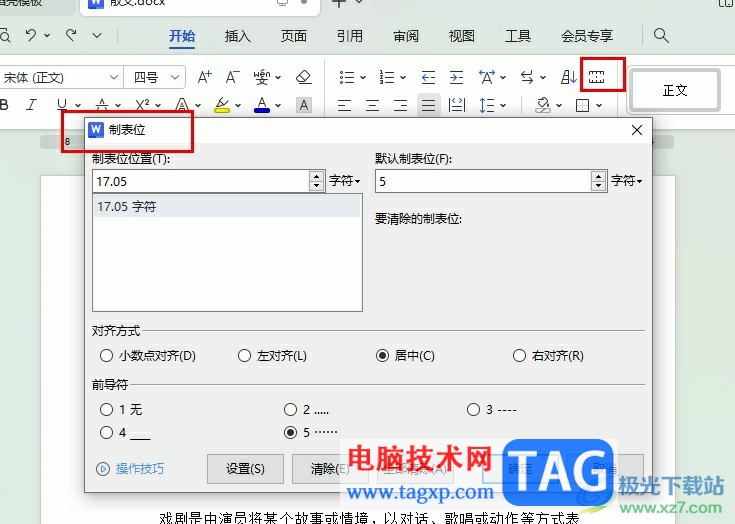
方法步骤
1、第一步,我们电脑中找到需要编辑的文字文档,然后右键单击选择“打开方式”选项,接着在子菜单列表中点击“WPS office”选项
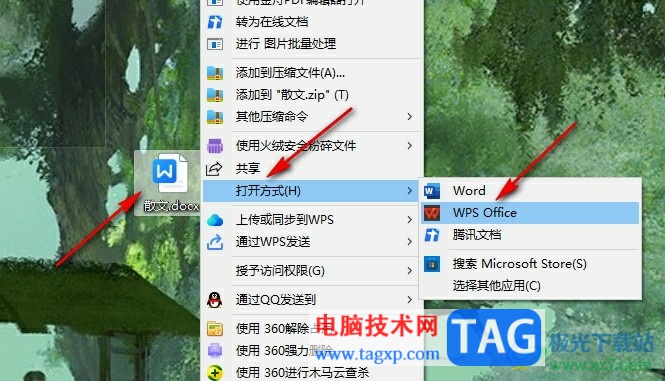
2、第二步,进入WPS页面之后,我们在该页面中先将鼠标光标放在合适的位置,然后在工具栏中打开“开始”工具
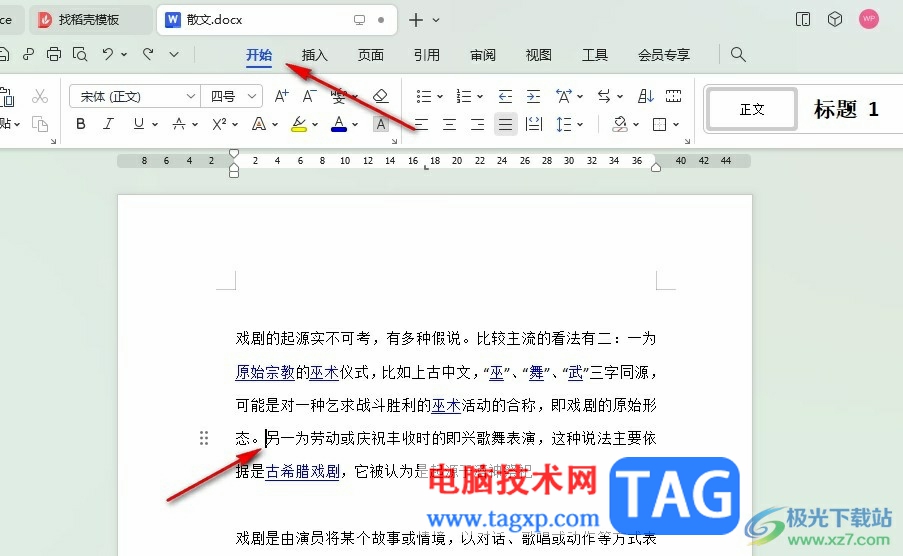
3、第三步,打开开始工具之后,在开始的子工具栏中,我们找到制表位工具,点击打开该工具
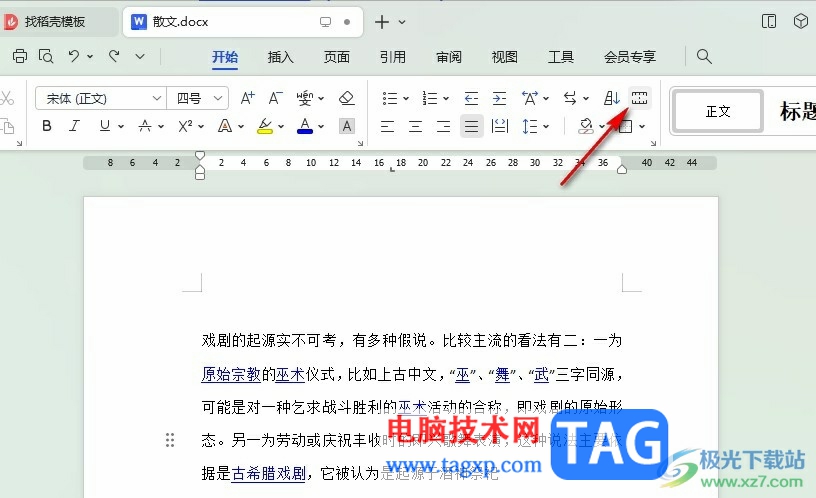
4、第四步,进入制表位设置页面之后,我们完成制表位位置、默认制表位、对齐方式以及前导符的设置,最后点击确定选项即可
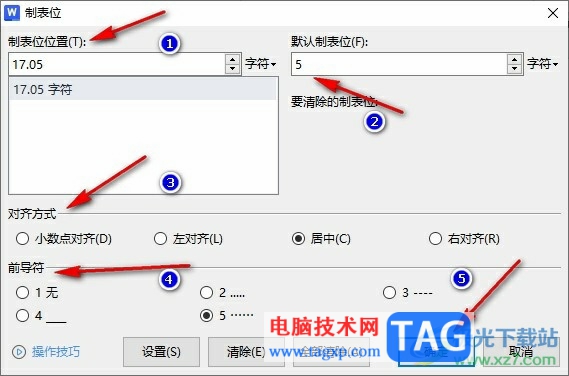
5、第五步,点击确定选项之后回到文档页面中,我们再按下“Tab”键就能看到添加好的制表位符号了

以上就是小编整理总结出的关于WPS Word设置文档制表位的方法,我们在WPS中先将鼠标光标放在合适的位置,然后打开制表位工具,打开该工具之后完成设置,最后点击确定选项,再点击Tab键即可,感兴趣的小伙伴快去试试吧。